
映画写真家はそれを簡単にした。彼らはシャッターボタンをクリックするだけで、彼らの写真は素晴らしく見えるでしょう。それぞれの映画には独自の外観がありました。画像を見て、「ああ、それはコダックウルトラで撮った」または「それは明らかにTr-Xで撮影された」と言うのは簡単でした。
一方、デジタル写真家にはそれほど贅沢はありません。各フィルムはシーンを異なる方法で扱い、仕事に適したフィルムを選択することは写真プロセスの一部でしたが、デジタルセンサーはすべてフラットでニュートラルな露出をキャプチャしようとします。
最近では、多くの人が、選択した画像エディタのワンクリックの「自動拡張」機能に目を向けています。それは時々まともな仕事をしますが、それらの小さな拡張を自分で行うと、はるかに見栄えの良い画像が得られます-そしてそれらは本当に簡単です。自動拡張が舞台裏で行うことと、それを自分で実行してより詳細に制御する方法は次のとおりです。
このレッスンでは、Photoshopを使用しますが、 あなたが望む任意の選択肢 。画像エディタに精通しているほど、時間が楽になります。 Photoshopを使いこなすには、 8部構成の学習ガイド 、およびに関するレッスン レイヤーとマスク 、および 調整レイヤー 。
さらに、あなたがしている場合、あなたは最高の結果を得るでしょう RAW画像での作業 、ただし、このプロセスはJPGやその他の画像形式でも機能します。
関連: Photoshopのレイヤーとマスクとは何ですか?
この画像を使用してプロセスを実行します レベッカ・ディオンヌ 。

ステップ1:問題をクリーンアップする
最初のステップは、問題を修正することです。画像を見て、それを損なうものがないかどうかを評価します。もう少しきつくトリミングする必要がありますか?地平線はまっすぐですか?背景にフォトボマーはいますか?モデルににきびや傷はありますか?センサーからのほこりスポット?
簡単に修正できる問題ほど、他の点では優れた画像を早く台無しにするものはありません。問題の内容に応じて、切り抜きツール、スポット修復ブラシツール、修復ブラシツール、またはクローンスタンプツールを使用して、問題を修正します。
これらの各プロセスについては、以前に詳しく説明しました。
- Photoshopで画像を切り抜いてまっすぐにする方法
- Photoshopでニキビやその他の傷を取り除く方法 。
- Photoshopの写真からPhotobombersやその他のオブジェクトを削除する方法
私が使用している画像を見てみましょう。レベッカには1つか2つの小さな傷があり、画像の左側に少しスペースが多すぎると思います。

これらは大きな問題ではありませんが、イメージから離れてしまいます。ただし、トリミングツールとスポット修復ブラシを使用することで、それらを修正して、このより強いイメージを得ることができます。

ステップ2:少しコントラストを追加する
デジタルセンサーは、可能な限り多くの情報を含むフラットな画像をキャプチャしようとします。これは安全に再生し、見栄えの良い写真をできるだけ簡単に取得するための良い方法ですが、見栄えの良い写真を取得するためのひどい方法です。コントラストを追加することは、デジタル写真の見栄えを良くするための最も迅速で簡単な方法の1つです。
関連: Photoshopの曲線とは何ですか?
私たちはそれをするつもりです カーブレイヤー ;これは、露出とコントラストを調整するためのPhotoshopで最も強力なツールです。
[レイヤー]> [新しい調整レイヤー]> [カーブ]に移動して、カーブレイヤーを追加します。

線の上部3分の1のどこかでポイントをクリックし、それを上にドラッグして、ハイライトの明るさを上げます。船外に出ないように注意してください!

線の下3分の1のポイントをクリックし、下にドラッグして影を暗くします。繰り返しますが、行き過ぎないように注意してください。
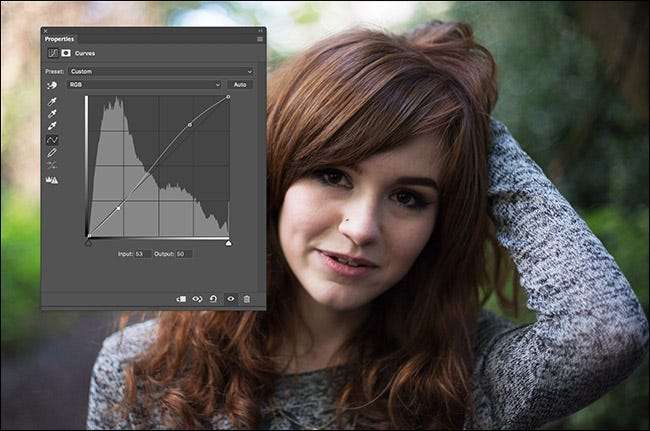
Curvesレイヤーでコントラストを追加すると、色が少しシフトする可能性があります。これが起こらないようにします。これを修正するには、Curvesレイヤーを選択し、そのブレンドモードをLuminosityに変更します。

コントラストを少し加えた画像は次のようになります。

物事はすでに見栄えが良くなり始めています。
ステップ3:色を強調する
デジタルセンサーはくすんだ色をキャプチャする傾向があるため、最後のステップはそれらを強化することです。
[レイヤー]> [新しい調整レイヤー]> [バイブランス]に移動します。

2つのスライダーがあります。活気と彩度。鮮やかさは画像の最も彩度の低い色を彩度しますが、彩度はすべてを等しく彩度します。
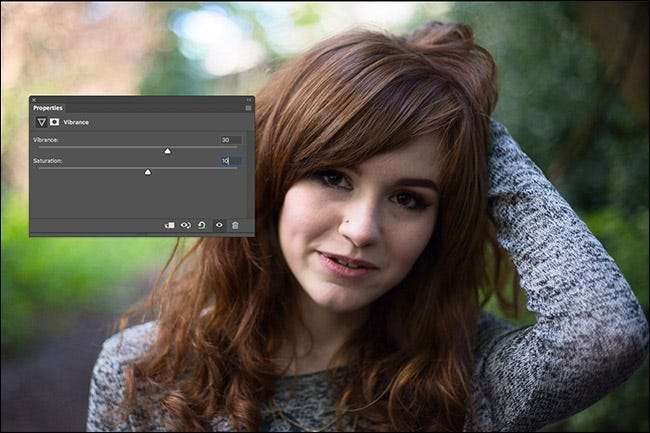
両方のスライダーを右にドラッグします。ほとんどの場合、物事がばかげているように見えることなく、Vibranceをさらにドラッグすることができます。 Vibranceの値が約+ 30、Saturationの値が+10の場合、良い結果が得られる傾向があることがわかりましたが、画像に何が役立つかを確認してください。

次のステップはオプションであり、正しく行うにはもう少し考える必要があります。あなたの画像はすでにずっと良く見えるはずですので、今すぐやめてください。さらに詳しく知りたい場合は、[レイヤー]> [新しい調整レイヤー]> [色相/彩度]に移動します。
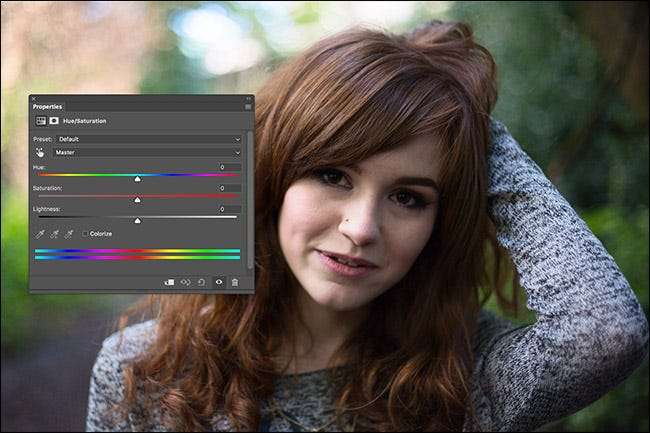
色相スライダーにのみ関心があります。左から右にドラッグして、画像にどのような影響があるかを確認します。通常、約-20から+20の間に維持する必要があります。

この画像では、ベッキーの髪の毛に約-7の値が適用されていることが本当に気に入っているので、それを使用しました。

最後のステップは、すべての色をまとめることです。 [レイヤー]> [新しいレイヤー]に移動するか、キーボードショートカットのControl + Shift + N(MacではCommand + Shift + N)を使用します。

[OK]をクリックして、[編集]> [塗りつぶし]に移動します。 [コンテンツ]ドロップダウンから、[前景色]を選択します。

カーソルを[塗りつぶし]ダイアログボックスから離すと、小さなスポイトアイコンが表示されます。

これはカラーピッカーです。クリックした色はすべて前景色に設定されます。
画像の主要な色の1つをクリックします。私の画像では、ベッキーの赤い髪か、背景の緑のどちらかである必要がありました。ベッキーの髪の毛で行きました。
[OK]をクリックすると、レイヤーがその色で塗りつぶされます。

レイヤーを選択し、そのブレンドモードをカラーに変更します。
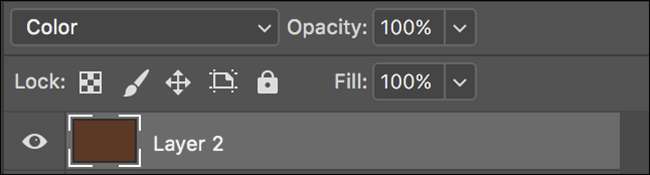
これで、次のようなものが表示されます。

画像のすべての色が赤茶色に置き換えられました。さて、これは明らかにレイヤーの不透明度を少し下げています。

通常、5%から20%の値が適切に機能します。私は15%で行きました。

これはすごいですね。最後のレイヤーは、すべての色をその赤茶色に向かって少し押し上げ、すべてをまとめました。
これが前と後です。

このプロセスにより、ほとんどすべてのデジタル画像の見栄えが良くなります。慣れてくると、さまざまなことを試すことができます。さまざまな色で遊んだり、コントラストや彩度を削除したりすることもできます。
最終結果があなたのビジョンに合っている限り、あなたは本当に間違って行くことはできません。







